Насладете се на камерата на Galaxy Z Fold3 5G с изображение на цял екран
Камерата на Galaxy Z Fold3 5G предлага подобрена ефективност, както и няколко нови функции, с които да експериментирате. По-долу можете да научите повече за интелигентните функции на Galaxy Z Fold3 5G.
Преди да се опитате да изпълните препоръките по-долу не забравяйте да проверите дали софтуерът и свързаните приложения на устройството са актуализирани до най-новата версия. За да актуализирате софтуера на мобилното си устройство, следвайте стъпките по-долу.
Стъпка 1. Отидете в Настройки > Актуализация на софтуера.
Стъпка 2. Натиснете върху Изтегляне и инсталиране.
Стъпка 3. Следвайте указанията на екрана.
Камери на Galaxy Z Fold3 5G
Galaxy Z Fold3 5G се предлага с 5 камери: една на покриващия екран, една на основния екран и три задни камери. Задните камери са изработени със супер тънко стъкло, за да осигуряват по-ясни изображения и да предпазват от драскотини. По-конкретно, с основния екран Galaxy Z Fold3 5G използва камерата под дисплея (UDC), за да постигне изображение на цял екран, което го прави по-завладяващо от преди. Вижте прегледа на камерата по-долу за подробни спецификации.

|
Камера на покриващия екран |
10 MP F2.2 FF |
|---|---|
|
Камера на основния екран |
4 MP F1.8 FF |
|
Ултраширокоъгълна задна камера |
12 MP F2.2 |
|
Широкоъгълна задна камера |
12 MP F1.8 OIS Dual Pixel AF |
|
Задна камера с телеобектив |
12 MP F2.4 OIS PDAF с двукратно приближение |
Непрекъснат основен екран с камера под дисплея
Galaxy Z Fold3 5G е първият сгъваем телефон в света с непрекъснат видим дисплей благодарение на технологията Камера под дисплея. Когато бъде отворен, камерата под дисплея ви позволява да имате изображение на цял екран, което е много по-завладяващо, когато гледате филм. Той също така е по-тънък и лек от преди, което ви осигурява допълнително удобство при използване с една ръка.

Забележка:
- Някои функции на камерата не се предлагат за камерата под дисплея.
- Качеството на изображенията от камерата под дисплея може да бъде по-ниско от това на другите камери.
- За да правите по-ясни селфита, е препоръчително да използвате камерата на покриващия екран или задната камера.
Режимът Преглед на кадъра ви позволява да преминавате от Камера към Галерия и обратно. Сега можете да визуализирате, споделяте, изтривате или отбелязвате на втория екран последните снимки или видеоклипове, докато правите нова снимка или видеоклип на първия.
За да активирате режима Преглед на кадъра на приложението Камера:
Стъпка 1. Натиснете иконата Преглед на кадъра в горния ляв ъгъл на екрана.
Стъпка 2. В същото време се показва екран за визуализация на снимките или видеоклиповете, които правите.
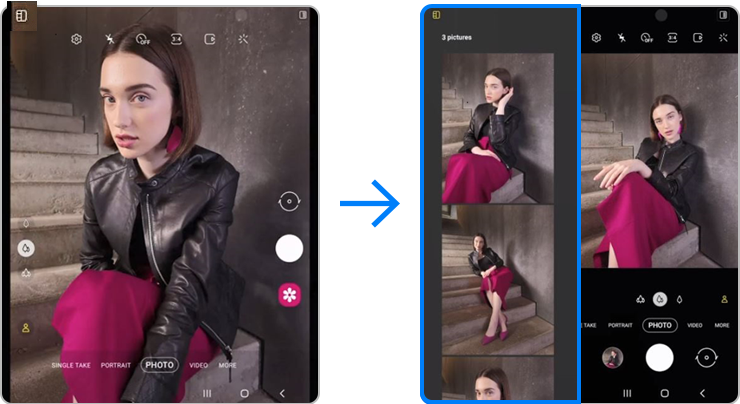
Забележка: Можете да виждате снимките си веднага. Всички снимки или видеоклипове, които правите, ще бъдат показвани тук, докато затворите приложението Камера. Превъртайки нагоре и надолу, можете да видите до 100 резултата.
Функцията Двоен предварителен преглед също беше подобрена, за да можете да визуализирате сцената както на основния, така и на покриващия екран, преди да направите снимката, и да видите как изглежда. Лицата на снимката също могат да виждат визуализация в реално време на покриващия екран и потребителят може лесно да взаимодейства със сниманото лице, докато добавя филтри, личица, AR Doodle-и и емоджита с разширена реалност върху лицето му. Така че трябва да играете ролята на режисьор, местейки хората наляво и надясно.

Също така, можете да виждате предварителния преглед на покриващия екран, докато си правите автопортрети със задната камера с висока резолюция. Когато си правите селфита със задната камера, функцията за възстановяване на лицето може да ви помогне да правите още по-естествени и атрактивни селфита. Показвайки двоен предварителен преглед едновременно и на покриващия екран, сниманото лице може да вижда визуализация в реално време.
За да активирате функцията двоен предварителен преглед както на основния, така и на покриващия екран, натиснете иконата Предварителен преглед на покриващия екран в горния десен ъгъл.

Забележка:
- Не използвайте светкавицата близо до очите си. Използването на светкавицата близо до очите може да причини временна слепота или да увреди зрението ви.
- Тази функция се предлага само в някои режими на снимане.
За да получите повече свобода по време на използването на устройството без ръце, Автоматичното кадриране поддържа по-голям обхват и може автоматично да проследява до 4 човека едновременно при поддържане с ръка. Когато записвате видеоклип с предната или задната камера, функцията Автоматично кадриране позволява ъгълът на снимане и приближението да бъдат автоматично регулирани въз основа на разпознаването на лицето и тялото на обекта.
Ако разрешите Автоматичното кадриране, движенията на хората биват проследявани и можете да държите обектите в центъра на кадъра във видеоклипа с плавно приближение.

За да включите Автоматичното кадриране, натиснете иконата Автоматично кадриране в долния десен ъгъл, докато сте в режим ВИДЕОКЛИП.

Забележка: Снимките на екрана и менютата може да се различават в зависимост от модела на устройството и версията на софтуера.
Повече за това как да се грижите за сгъваемите устройства Galaxy можете да научите от „Предпазни мерки при използване на сгъваеми устройства Galaxy“ в Samsung support.
Благодарим Ви за обратната връзка
Моля отговорете на всички въпроси.
